Annons
Att arbeta med PDF-filer kan vara svårt om du inte har professionell programvara som Adobe Acrobat som hjälp. Men om du är Chrome-användare finns det flera tillägg och appar som är ganska användbara. Från en visning och redigering, till sammanslagning och delning finns det ett PDF-verktyg här för nästan vad du än behöver Hur du redigerar, kombinerar och signerar en PDF-fil gratisVi visar hur du delar upp, sammanfogar, minskar och gör alla typer av magi med PDF-filer. Läs vidare om du är redo att ta dina PDF-dokument till nästa nivå! Läs mer .

Kami (tidigare Notable PDF)
Kami är ett kraftfullt PDF-verktyg som låter dig se, kommentera, dela och samarbeta. Det finns både en förlängning och app för Chrome och detta verktyg fungerar faktiskt i Firefox, Internet Explorer och Safari också.
Du börjar med att antingen dra och släppa en fil eller importera en från Google Drive, Box eller Dropbox. Utnyttja sedan kommentarfunktionerna, som inkluderar:
- Markera, genomsträckt och understryka
- Lägg till kommentarer
- Lägg till eller välj text
- Rita och radera
- Dela eller slå samman
- Dela, exportera eller skriva ut

Kami är ett fantastiskt verktyg för att arbeta med PDF-filer och erbjuder ännu fler funktioner om du uppgraderar till en premiumplan. Men gratisverktyget erbjuder alla grunderna du behöver för visning och redigera dina PDF-filer 5 enkla och effektiva sätt att redigera PDF-dokument på LinuxHur kan du ändra PDF-filer på ett Linux-system? Du kanske betalar för kommersiell kvalitet och support eller väljer ett gratis alternativ. Låt oss ta en titt på vad som finns där ute. Läs mer .
Xodo PDF Viewer & Editor
Xodo PDF Viewer & Editor är ett annat pålitligt verktyg för att visa, kommentera och redigera PDF-filer med båda förlängning och app för Chrome. På samma sätt som Kami kommer du igång genom att dra och släppa en fil eller importera en från din lokala enhet, Google Drive eller Dropbox. Du kan sedan enkelt redigera och kommentera med dessa funktioner:
- Markera, genomsträckt och understryka
- Lägg till kommentarer och samarbeta
- Lägg till text, en form eller en kallelse
- Lägg till en signatur, skriva ut eller spara
- Slå samman och organisera sidor

För att samarbeta eller spara objekt i appens bokhylla måste du skapa ett gratis konto med Xodo. Men om du bara vill använda de grundläggande funktionerna fungerar de bra och verktyget är enkelt att använda.
PDF Buddy
För visning och redigering kan du kolla in PDF Buddy som ett annat alternativ. När du laddar upp en fil från din dator har du redigeringsalternativ som liknar Microsoft Words redaktör. Ändra teckensnittstil och storlek, använd fetstil och kursiv, justera dina stycken eller välj en teckensnittsfärg. Förutom de praktiska verktygen kan du också använda följande funktioner:
- Markera eller whiteout
- Förvandla eller använd pennan
- Lägg till anpassningsbara former och symboler
- Inkludera en bild eller signatur med ett gratis konto
Med en anständig mängd funktioner och en ren arbetsyta är PDF Buddy ett fast val för visning, kommentering, och redigera dina PDF-filer. Observera att du också måste registrera dig för ett gratis konto för att ladda ner det slutförda dokumentera.
PDF-sammanslagning
Om du bara behöver slå samman PDF-filer fungerar PDF Merge bra. Detta verktyg använder faktiskt Xodo i bakgrunden om du bestämmer dig för att visa dokumentet. Men du kan helt enkelt ladda upp dina filer från din lokala enhet eller Google Drive och sedan klicka på knappen Sammanfoga. Du kan ladda ner den nya filen till din dator eller spara det på Google Drive 10 tips för att göra mer med dina PDF-filer på Google DriveGoogle Drive är en fullständig kontorssvit. Några av dess viktigaste funktioner inkluderar PDF-funktioner inbyggda i moln-appen. Läs mer . Att slå samman PDF-filer blir inte mycket lättare än så.
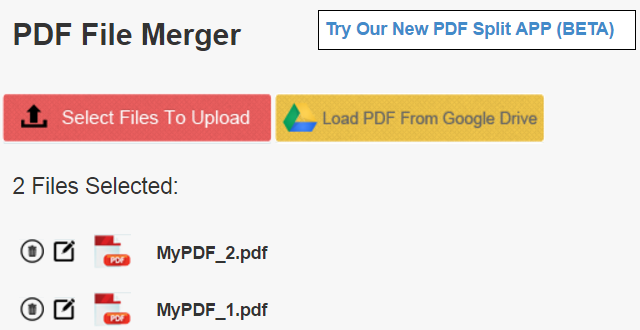
PDFSplit!
PDFSplit! [No Longer Available] är ett bekvämt verktyg om du normalt bara delar upp PDF-filer. Du kan släppa ett dokument på sidan eller ladda upp ett från din dator, Dropbox eller Google Drive. Välj sedan bara ett antal sidor eller extrahera dem alla i separata filer. Om du gör det senare kan du anpassa namnen på varje fil om du vill.
Om du är orolig för säkerhet kan du också klicka på länken för att aktivera en säker anslutning. För snabb och enkel delning, PDFSplit! är ett pålitligt alternativ.
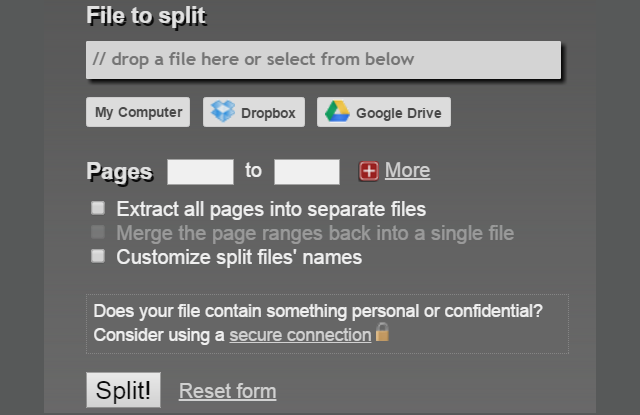
Slå samman PDF - Split PDF - Sejda.com
Om du gör lika mycket sammanslagning som delning, då Slå samman PDF - Split PDF - Sejda.com kan hjälpa. Denna Chrome-app fungerar också med Xodo för bara visningsdelen. Du kan ladda upp filer från din dator, Google Drive eller Dropbox.
För att slå samman, dra och släpp dokumenten i den ordning du vill ha dem eller sortera dem alfabetiskt. Du har alternativ för sidor, bokmärken och en innehållsförteckning baserat på dina dokument.
För delning laddar du upp dina dokument på samma sätt. Välj bara hur du delar upp filerna från varje sida till bara udda, bara jämna eller specifika sidor. Detta verktyg har sina bonusar såväl som det finns en tydlig meny åt dig. För alla dina PDF-uppgifter kan du inte bara slå samman och dela utan också komprimera, rotera och beskära.
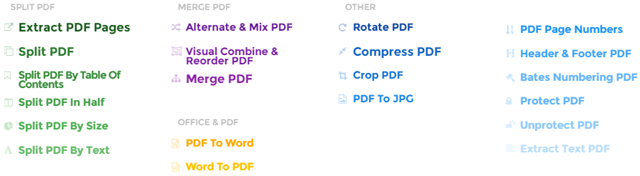
PDF-omvandlare
PDF-omvandlare är ett bra tillägg om du behöver konvertera ett dokument till en PDF snabbt. Konverteraren stöder HTML, bilder, Word, Excel, PowerPoint, Open Office, postscript och textfiler. Dra bara dokumentet i rutan, ladda upp det från din lokala enhet, ta tag i det från Google Drive eller ange webbadressen för det.
Du kan som ett alternativ, få dokumentet konverterat och skickat till dig via e-post, men om du bara klickar på knappen Konvertera och skicka visas ett popup-fönster. Du kan sedan välja att ladda ner den och kommer att omdirigeras till Xodo där du sedan kan arbeta med den och spara den.
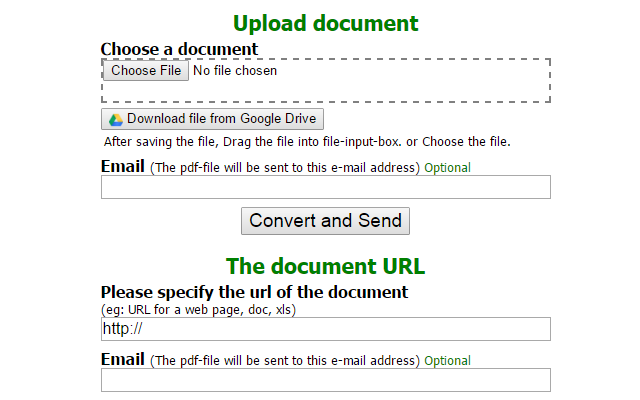
PDF-kompressor - Smallpdf.com
Om du har behov av det komprimera en PDF Hur man komprimerar en PDF, minskar filstorleken och gör den mindreDen här guiden beskriver hur man gör en PDF mindre och manuellt minskar storleken med enkla program och verktyg. Läs mer innan du skickar eller delar den PDF-kompressor - Smallpdf.com är ett fantastiskt verktyg. Du kan ladda upp dokumentet från din dator, dra och släppa det i rutan eller importera det från Dropbox eller Google Drive. Du ser snabbt både original och ny storlek på din PDF. För att ladda ner den, klicka på knappen och återigen omdirigeras du till Xodo.
Smallpdf.com erbjuder ytterligare PDF-tjänster, vilket gör det ganska praktiskt. Förutom att komprimera PDF-filer kan du också konvertera, slå samman, dela och skydda en fil. Var och en av dessa alternativ visas bekvämt högst upp på sidan. Men för en enkel komprimering gör det tricket.

Print Friendly & PDF
Print Friendly & PDF är ett enkelt verktyg som låter dig ladda ner en webbsida som PDF. Du kan justera textstorleken, ta bort bilderna och välja sidstorlek från bokstaven eller A4. Om du vill ta bort vissa delar av sidan klickar du helt enkelt på för att ta bort dem.
Som en bonus erbjuder denna Chrome-app en e-postfunktion för att skicka sidan såväl som en snyggt visad utskriftsvänlig version 7 bästa verktygen för att skriva ut till PDFInte en enda version av Windows kommer med en inbyggd utskrift till PDF-lösning. Så vad är det bästa alternativet? Vi kontrollerade 8 av de mest populära alternativen för att ta reda på. Läs mer . Så för något så grundläggande som att ladda ner en webbsida som en PDF får Print Friendly & PDF jobbet gjort.

PDF-visare
Om du ser en PDF på en webbplats och vill visa den utan att ladda ner den PDF-visare är ett praktiskt verktyg. Ange bara URL: n på PDF-filen så kommer den att visas i webbläsarfönstret utan att det behövs en läsare. Om du vill ladda ner filen efter att ha visat den är det alternativet tillgängligt.
PDF Viewer stöder också mer än bara PDF-filer. Word- och Excel-dokument, textfiler och bilder kan alla visas utan behov av ytterligare programvara De 6 bästa PDF-läsarna för Windows 2019De bästa PDF-läsarna kostar inga pengar. Läs vår sammanfattning av funktionsrika PDF-tittare som även utför Adobe Reader. Läs mer . Du kan också ladda upp en fil från din dator, Google Drive, OneDrive, Box eller Dropbox. Bekvämligheten kommer dock verkligen in när du helt enkelt vill visa en online-fil.

Använder du ett annat PDF-verktyg för Chrome?
Det finns massor av verktyg där ute för Chrome och specifikt för PDF-filer också. Använder du en av dessa eller har du en annan som du föredrar? Berätta allt om det i kommentarerna nedan!
Bildkredit: Alexwhite via Shutterstock.com
Med sin kandidatexamen i informationsteknologi arbetade Sandy i många år inom IT-branschen som projektledare, avdelningschef och PMO Lead. Hon bestämde sig sedan för att följa sin dröm och skriver nu om teknik på heltid.